Мультимедийный контент стал обычным явлением в наше время, во многом благодаря мощности оборудования. Это, в отличие от всего несколько лет назад, позволяет нам без проблем работать с высококачественными видео или фотографиями. В дополнение к этому мы должны добавить качественное программное обеспечение, которое мы можем использовать для этого, как в случае популярных Kodi .
Хотя сначала это были аудиофайлы и изображений Это стало важной частью нашей работы с ПК, уступив место видео. Как мы уже упоминали, во многом благодаря тому оборудованию, которое сейчас входит в состав значительной части оборудования, мы можем выполнять с ним все виды работ. Таким образом, у нас есть возможность играть видео , делитесь ими, конвертируйте, редактируйте и т. д.

Вдобавок, а как же иначе, все это распространяется на музыку или файлы, связанные с фотографией. Как мы упоминали ранее, это то, чем мы можем воспользоваться с видео-ориентированным контентом. Сюда входят наши собственные архивы, кино и сериалы и т. д. Что ж, чтобы работать со всем этим наиболее подходящим образом, мы всегда можем использовать определенные специфические программы. Но в этих строках мы собираемся сосредоточиться на мультимедийном центре, который позволяет нам эффективно справляться со всеми этими типами.
В частности, мы имеем в виду Kodi, a программное обеспечение это сопровождает нас в течение многих лет и не перестает приобретать последователей.
Преимущества Kodi перед другими мультимедийными программами
Есть несколько моментов, которые напрямую повлияли на успех этой конкретной альтернативы. Здесь мы можем подчеркнуть, что мы можем использовать его практически на любом устройстве или операционная система . Это также программное обеспечение с открытым исходным кодом, которое с годами не перестает расти и улучшаться. Ко всему этому мы должны добавить огромную функциональность, которую он представляет, как с местным контентом, так и в Интернете.
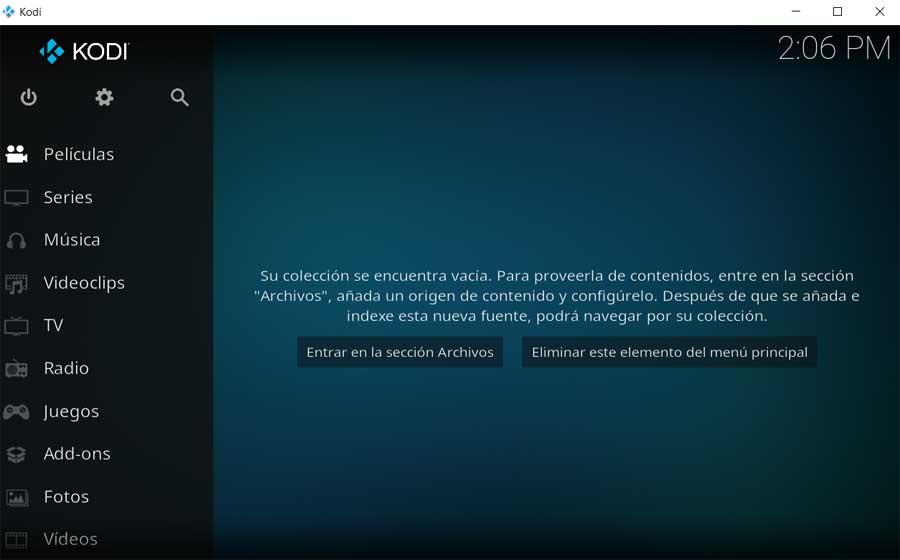
Отсюда у нас будет возможность работать с видеофайлами, Музыка , фотографии, телеканалы, потоковый контент, игры или радиостанции. Мы собираемся управлять всем этим с помощью бесчисленных меню, к которым мы получаем доступ из основного интерфейса программы. Он не только фокусируется на воспроизведении этого содержимого как такового, но и позволяет своему руководству упорядочить его наилучшим образом.
Однако это программное обеспечение во многих случаях было окружено некоторыми противоречиями. Это относится к одному из его наиболее представительных элементов, надстроек или дополнений. Это небольшие программы, которые добавляются к Kodi для увеличения его функциональности. Но вы должны знать, что программа как таковая полностью легальна. Незаконность в этом смысле определяется теми незаконными надстройками и пользователями, которые их используют.
Установить дополнения на Kodi из репозитория
Здесь следует отметить, что значительная часть надстроек, которые мы можем установить в программе, полностью юридически и законно. Вот почему ниже мы покажем вам шаг за шагом, как достичь того, о чем мы говорим. Поэтому первое, что мы здесь делаем, это открываем программу обычным способом.
Тогда мы найдем Основной интерфейс , поэтому, чтобы установить новое дополнение, мы должны навести указатель мыши на пункт меню «Дополнения». Он расположен в левой части стартового окна, но мы не должны нажимать, просто поместите указатель. Появятся новые параметры, поэтому в этом случае мы выбрали установку из репозитория.
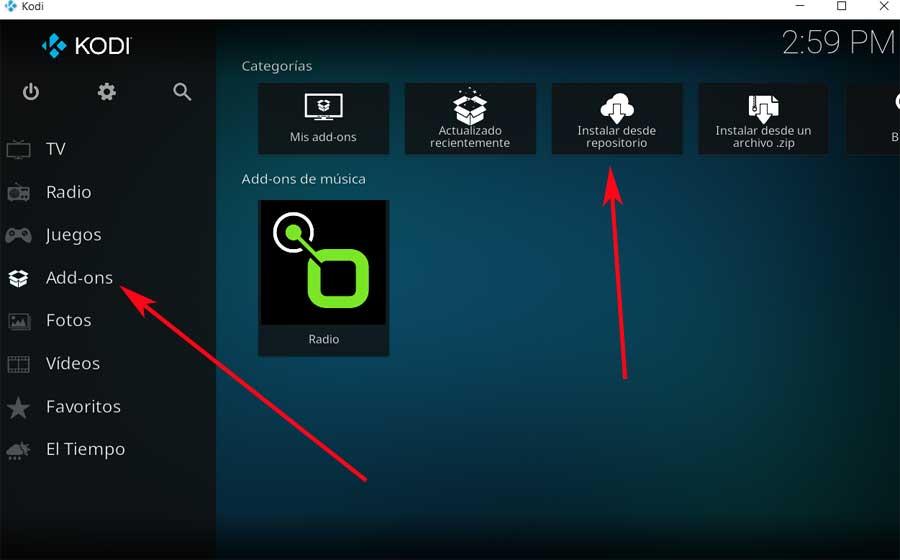
Это уступит место ряду категорий, которые соответствуют тем, которые предоставляет нам сама программа. Это даст нам доступ к длинному списку надстроек, которые представляет нам Kodi, чтобы мы могли установить их прямо сейчас. Сказать, что эти категории, на которые мы ссылаемся, значительно упростят нам задачу, когда дело доходит до поиска того, что мы ищем сейчас. Среди них мы можем выделить такие важные, как музыка, видео, программное обеспечение, внешний вид, Погода текст песни, игры и т. д.
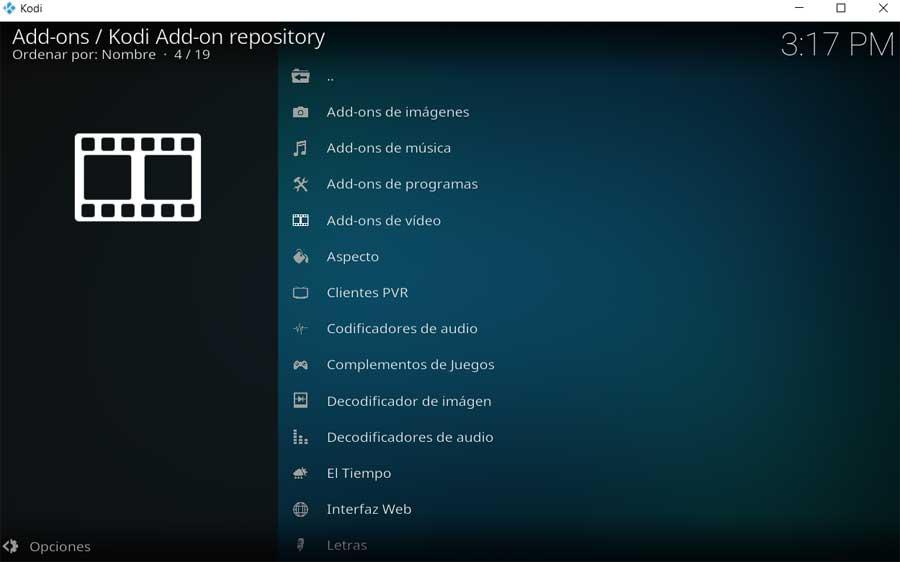
Как вы понимаете, в этот момент все, что нам нужно сделать, это нажать на интересующую нас категорию. Это приведет нас к новому списку, теперь с надстройками, которые предлагает программа и которые мы можем установить. Например, если мы нажмем на раздел видео, мы найдем элементы, которые относятся к множеству видеоплатформ и каналов, все они легальны и бесплатны для использования. Поэтому на этом этапе все, что нам нужно сделать, это нажать на выбранный и установить его в самой программе из Установите .

Установить дополнения из ZIP
То, что мы вам показали, поможет нам, когда дело доходит до получения этих надстроек из самого репозитория Kodi. Но также может быть случай, довольно распространенный, кстати, что мы загрузили его из Интернета. Скажите, что, как правило, мы находим их в виде сжатых файлов, особенно в ZIP .
Таким образом, нам остается только сохранить их в том месте на диске, которое нас больше всего интересует. После этого мы снова открываем Kodi, как и раньше, а также переходим к опции «Надстройки» в начальном интерфейсе программы. Однако в этом случае вместо того, чтобы нажимать «Установить из репозитория», мы выбираем «Установить из файла .zip». Он попросит нас активировать установку этих элементов, но неизвестного происхождения, что Kodi сам побуждает нас активировать его.
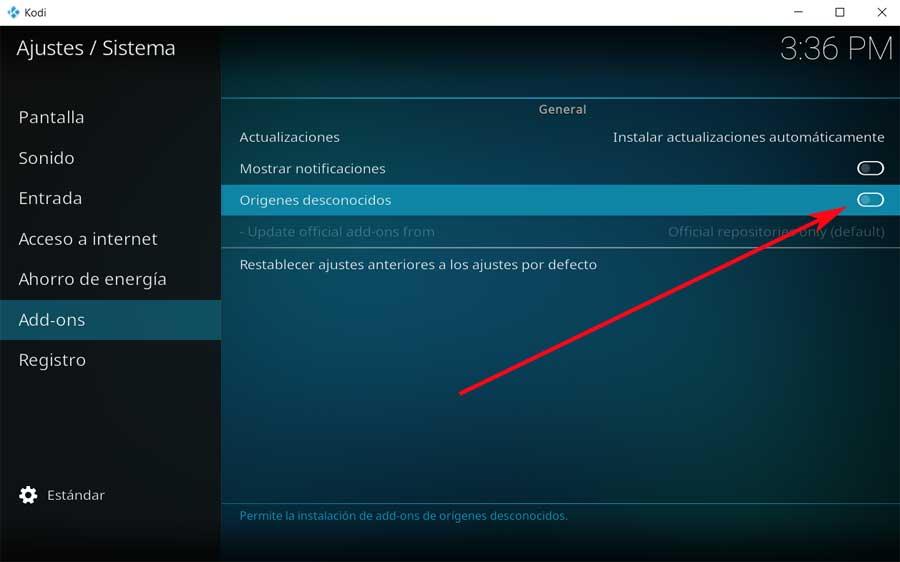
Поэтому, как только мы активируем это в программе на свой страх и риск, мы сможем перемещаться по Дисковый привод чтобы выбрать нужный ZIP-файл, который мы ранее скачали из Интернета. Фактически, отсюда мы можем иметь дело с внешними и сетевыми дисками, откуда мы можем добавлять надстройки, сохраненные с течением времени.